[Resuelto] Class no registrado Error en Windows 10/11
![[Resuelto] Class no registrado Error en Windows 10/11](https://ilinuxgeek.com/storage/img/images_5/[solved]-class-not-registered-error-in-windows-1011.png)
- 612
- 155
- Sr. Eduardo Menchaca
Windows ha estado trabajando para mejorar sus deficiencias con cada versión y actualización simultánea. Leen comentarios genéricos proporcionados en sus foros y mejoran con cada actualización, parcheando la mayoría de los problemas conocidos. Sin embargo, si bien muchos de ellos permanecen sin resolver, algunos están construidos y simplemente necesitamos aprender a lidiar con ellos. Uno de esos problemas conocidos es cuando el usuario recibe el siguiente error al intentar abrir aplicaciones y el explorador de archivos:
Tabla de contenido
- Error de clase no registrado
- Solución 1 - Registre los componentes DCOM
- Solución 2 - Vuelva a registrar ExplorerFrame.archivo dll
- Solución 3 - Restablecer aplicaciones predeterminadas
- SOLUCIÓN 4 - Ejecute el verificador de archivos del sistema para reemplazar el ExplorerFrame corrupto.archivo dll
- SOLUCIÓN 4 - Inicie el servicio colector ETW de Internet Explorer ETW
Error de clase no registrado
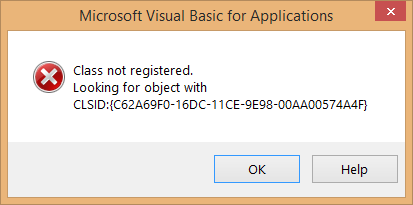
Algunas aplicaciones notables al tratar de abrir que, recibimos este error son el explorador de archivos, el explorador de Internet, el menú de inicio, etc. Dado que estas aplicaciones son cruciales, el problema podría causar un paro laboral total.
La razón detrás de este error es que los archivos DLL de estos programas no han sido registrados. Pruebe las siguientes soluciones una por una para resolver el problema:
Solución 1 - Registre los componentes DCOM
1] Buscar Servicios componentes en la búsqueda de la barra de tareas y haga clic en ella
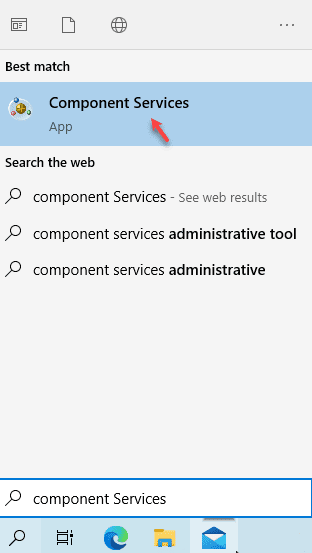
2] En la ventana Servicios de componentes, siga expandiéndose y navegue a la siguiente ruta:
Servicios de componentes >> Computadoras >> mi computadora >> DCom Config
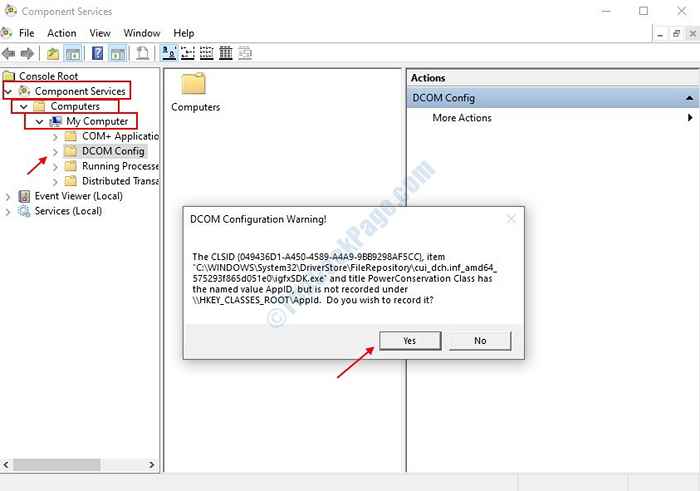
Solución 2 - Vuelva a registrar ExplorerFrame.archivo dll
1] Buscar CMD en la búsqueda de Windows y luego hacer un botón derecho del ratón y elige ejecutar como administrador
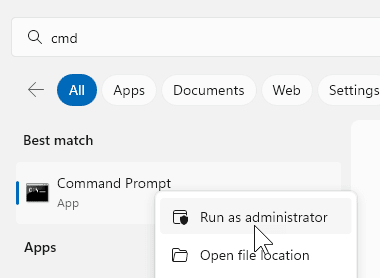
2] Ingrese el siguiente comando en la ventana:
RegSVR32 ExplorerFrame.dll

Presione ENTER, deje que el comando se ejecute y reinicie el sistema. Esto ayudará a detectar archivos corruptos del sistema operativo y reemplazarlos.
Solución 3 - Restablecer aplicaciones predeterminadas
1] Buscar Aplicaciones predeterminadas En el cuadro de búsqueda de Windows. Haga clic en el icono de aplicaciones predeterminado.
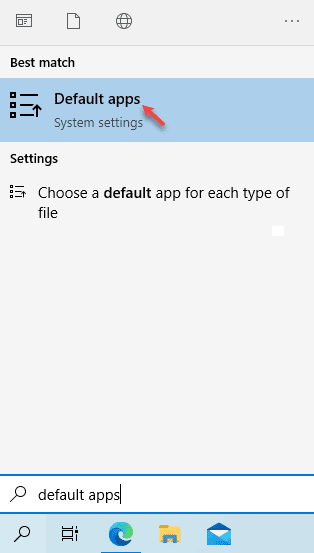
2] En el lado derecho, haga clic en Reiniciar.
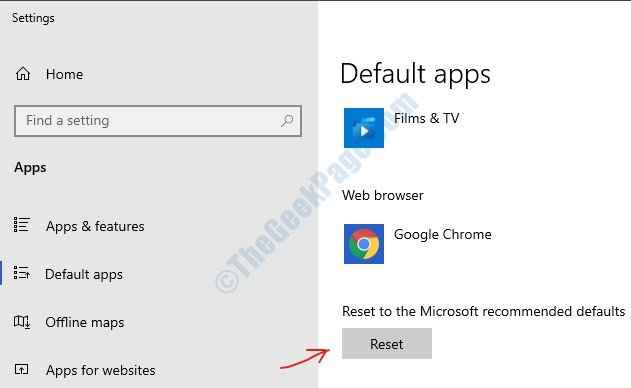
SOLUCIÓN 4 - Ejecute el verificador de archivos del sistema para reemplazar el ExplorerFrame corrupto.archivo dll
En caso de que su sistema Explorerframe.dll El archivo es corrupto en sí mismo, la solución anterior no funcionaría. En este caso, podríamos probar una exploración SFC.
1] Abra el símbolo del sistema como se sugiere en la solución anterior.
2] escriba el comando sfc /escaneo y presione enter.
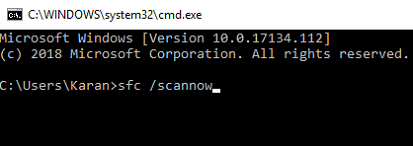
El verificador de archivos del sistema es una utilidad integrada con el concepto de protección de recursos de Windows. Dado que no se supone que los archivos protegidos en el sistema se modifiquen, verifica dicha modificación y restaura los cambios, si los hay. Por favor lea más sobre lo mismo aquí.
SOLUCIÓN 4 - Inicie el servicio colector ETW de Internet Explorer ETW
1] Abra la ventana Ejecutar como se sugiere en soluciones anteriores.
2] localizar el Coleccionista de Internet Explorer ETW servicio. Dado que los servicios se enumeran en orden alfabético, no sería difícil.
3] Haga clic con el botón derecho y luego haga clic en Inicio. Iniciaría el servicio.
Espero eso ayude!
- « Se corrigió los altavoces o los auriculares están conectados en el problema en Windows 10/11
- Arreglar los puertos USB que no funcionan en Windows 10/11 [resuelto] »

